
Коригування світла, експозиції та кольору у фото або відео на Mac
Інструментами коригування програми «Фотографії» можна легко змінити яскравість і насиченість кольором зображення чи відео. Також можна автоматично покращити фото чи відео. Програма «Фотографії» аналізує зображення й застосовує такий набір коригувань, який максимально покращує якість ваших медіаматеріалів. Скориставшись додатковими інструментами уточнення коригування, ви зможете більш точно настроїти експозицію, світлі тони й тіні, яскравість і контраст.
Відкрити програму «Фотографії»
Порада. Щоб відобразити інструменти коригування під час редагування фото, натисніть A.
Просте коригування фотографій
Перейдіть до програми «Фотографії»
 на своєму Mac.
на своєму Mac.Двічі клацніть фото або відео, а потім клацніть «Редагувати» на панелі інструментів.
На панелі інструментів клацніть «Коригувати».
У пунктах «Освітлення», «Колір» або «Чорно-білий» перетягуйте повзунок, доки не будете задоволені виглядом фото чи відео, або клацніть «Авто», щоб програма «Фотографії» самостійно відкоригувала елемент.

Порада. Щоб відхилити зміни й відновити початкові параметри для певного коригування, двічі клацніть відповідний повзунок. Коли ви робите коригування, біля назви відповідного інструменту зʼявляється синя позначка, яка вказує на внесені зміни. Можна встановлювати або знімати позначку, щоб тимчасово вмикати або вимикати коригування, щоб бачити, як воно впливає на вигляд фото.
Тонке настроювання освітлення
Можна зробити додаткові тонкі налаштування освітлення фотографії чи відео.
Перейдіть до програми «Фотографії»
 на своєму Mac.
на своєму Mac.Двічі клацніть фото або відео, а потім клацніть «Редагувати» на панелі інструментів.
Клацніть «Коригувати» на панелі інструментів, а потім клацніть «Опції» під елементом «Світло».
Перетягніть повзунки, щоб змінити вигляд.
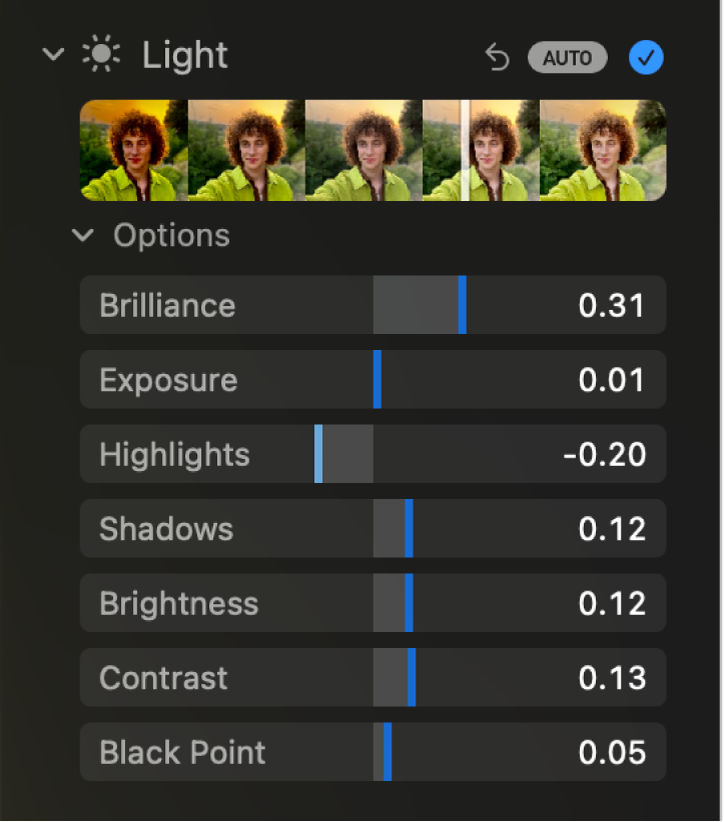
Блиск. Відкоригуйте фото або відео, щоб воно виглядало багатшим і насиченішим, висвітліть темні ділянки і додайте контрасту, щоб проявити приховані деталі. Коригування є кольоро-нейтральним (насиченість не застосовується), однак можуть відчуватися і зміни в кольорі, оскільки яскравіше зображення з більшим контрастом виглядає барвистішим.
Експозиція. Коригування висвітлення і затемнення цілого зображення.
Висвітлення. Коригування деталізації висвітлення.
Тіні. Коригування деталізації тіней.
Яскравість. Коригування яскравості фото.
Контрастність. Коригування контрастності фото.
Точка чорного. Визначення точки, у якій найтемніші частини зображення стають повністю чорними. Ця настройка дає змогу покращити контрастність розмитого зображення.
Порада. Наведіть вказівник на повзунок і утримуйте клавішу Option, щоб розширити діапазон значень повзунка.
Тонке настроювання кольору
Можна зробити додаткові налаштування насиченості, резонансу та відтінку фотографії чи відео.
Перейдіть до програми «Фотографії»
 на своєму Mac.
на своєму Mac.Двічі клацніть фото або відео, а потім клацніть «Редагувати» на панелі інструментів.
Клацніть «Коригувати» на панелі інструментів, а потім клацніть «Опції» під елементом «Колір».
Перетягніть повзунки, щоб змінити вигляд.
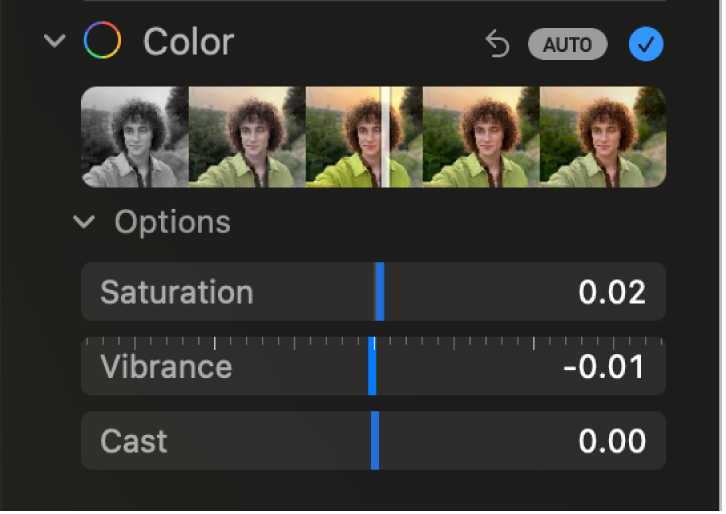
Насиченість. Коригуйте загальну інтенсивність кольору.
Резонанс. Коригуйте контрастність кольору й межі між однаковими кольорами на фото чи відео.
Відтінок. Коригуйте та виправляйте відтінок кольору.
Порада. Наведіть вказівник на повзунок і утримуйте клавішу Option, щоб розширити діапазон значень повзунка.
Точне настроювання чорних і білих тонів
Можна здійснити тонкі настроювання інтенсивності тонів і сірих ділянок та змінити зернистість фотографії чи відео.
Перейдіть до програми «Фотографії»
 на своєму Mac.
на своєму Mac.Двічі клацніть фото або відео, а потім клацніть «Редагувати» на панелі інструментів.
Клацніть «Коригувати» на панелі інструментів, а потім клацніть «Опції» під елементом «Чорно-білий».
Перетягніть повзунки, щоб змінити вигляд.
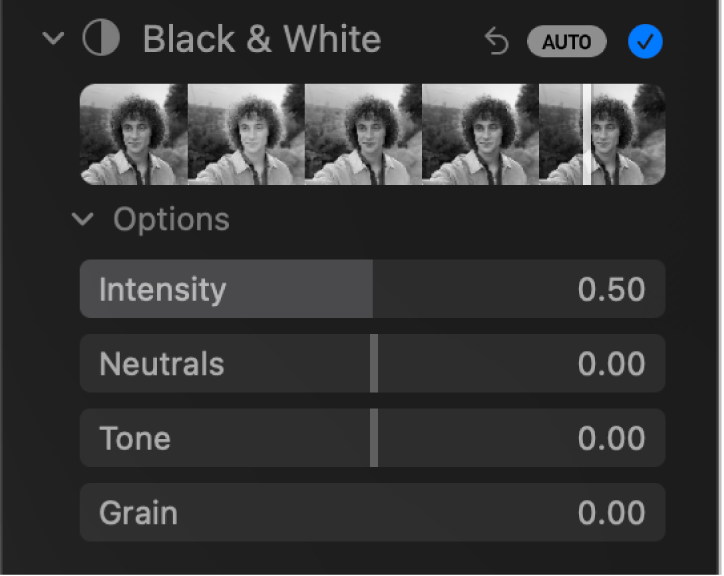
Інтенсивність. Зменшення чи збільшення інтенсивності тонів зображення.
Ахроматизм. Висвітлення чи затемнення сірих областей на зображенні.
Тон. Підвищення та зниження контрастності зображення.
Зернистість. Коригування відображуваного обсягу ефекту зернистості фотоплівки.